Kaj storiti, če se v iPadu izgubi zvok
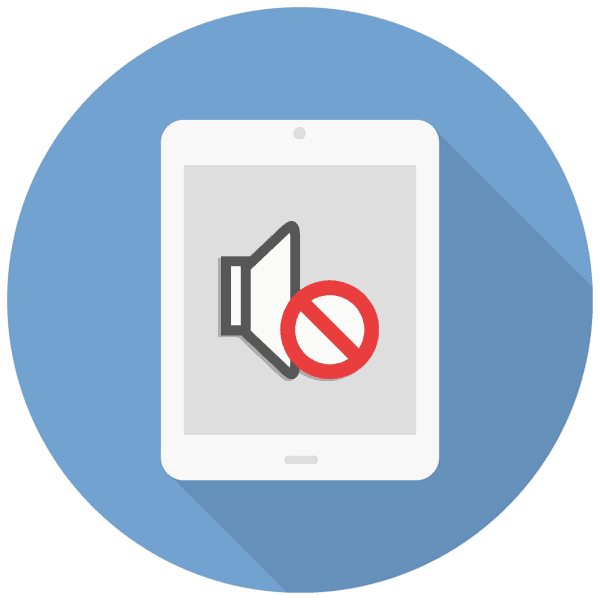
Gledanje filmov, poslušanje glasbe in celo banalno obveščanje o sporočilih v različnih hitrih sporočilih spremljajo posebni zvočni učinki, vključno s klici drugih ljudi. Kaj pa, če so vsi zvoki nenadoma izginili na iPadu?
Vsebina
Zakaj sem izgubil zvok na iPadu
Preden se obrne na strokovnjake v servisnem centru, lahko uporabnik poskusi obnoviti zvok na samem iPadu. Spodaj so opisani glavni vzroki za to težavo, pa tudi načini njene rešitve. Priporočamo, da začnete s prvim in nadaljujete seznam, dokler se zvok ne prikaže znova.
Prva stvar, ki jo je priporočljivo storiti, če se zvok izgubi, je, da odprete nastavitve naprave in pojdite na razdelek »Zvoki« , kjer lahko nastavite želeno glasnost zvočnika. Poskusite tudi spremeniti glasnost s posebnimi gumbi na ohišju.
Razlog 1: Omejitev glasnosti in mono zvok
Te funkcije vplivajo na reprodukcijo zvoka v slušalkah. Prva omogoča nadzor največje glasnosti za udobno poslušanje, druga spremeni ravnovesje desnega ali levega kanala.
- Pojdite na nastavitve iPada.
- Odprite razdelek »Glasba« - »Omejitev glasnosti« .
- Potisnite stikalo kolikor je mogoče v desno in preverite, ali se oddaja zvok.
- Nato pojdite na razdelek "Splošno" - "Univerzalni dostop" .
- Pomaknite se navzdol in poiščite Mono Audio . Izklopite funkcijo tako, da preklopno stikalo premaknete v levo.

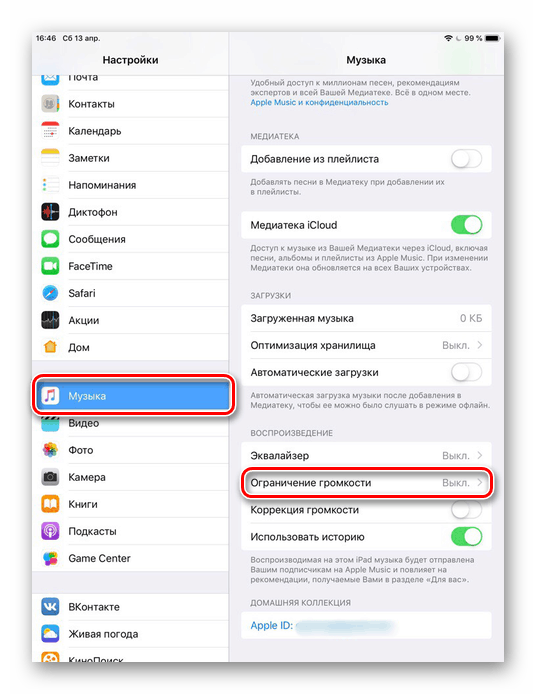
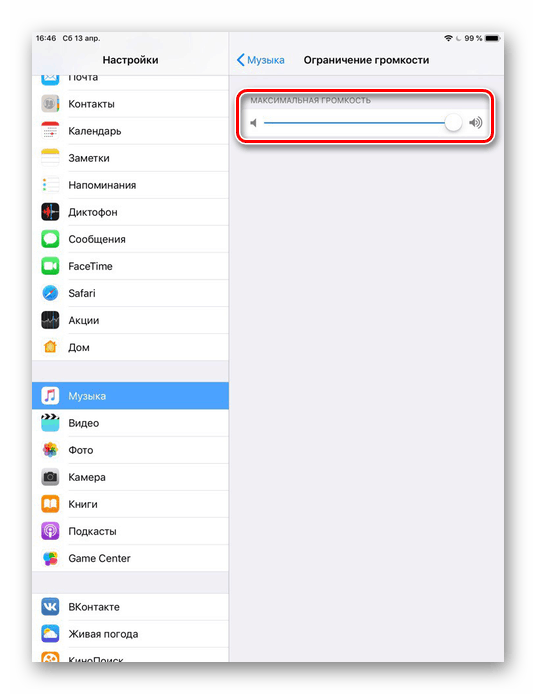
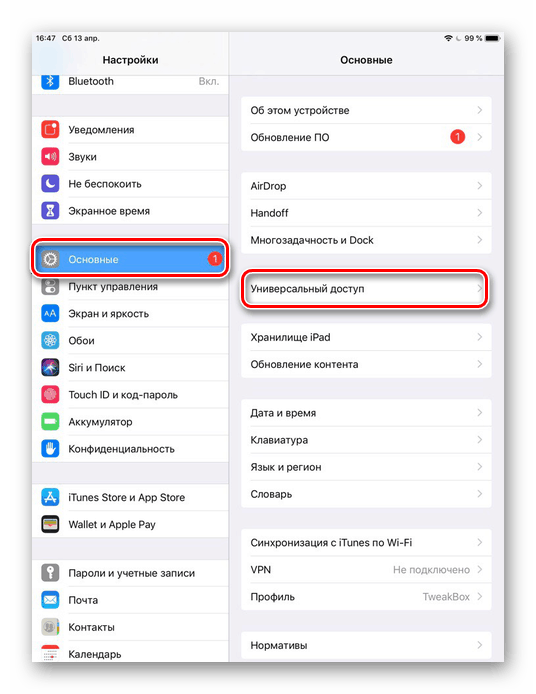
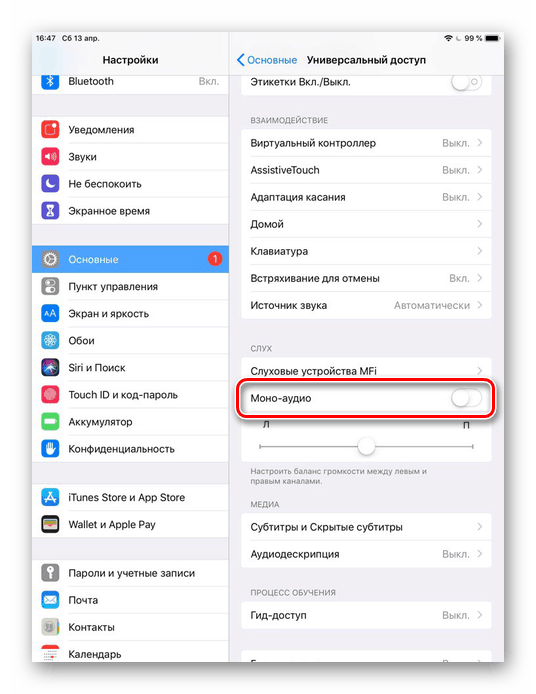
Razlog 2: Položaj preklopa
V nekaterih modelih iPad je na stranski plošči stikalo, ki vam omogoča, da napravi preprečite spreminjanje orientacije in jo preklopite v tihi način. Uporabnik mora preveriti, ali je položaj stikala enak kot na spodnji sliki.
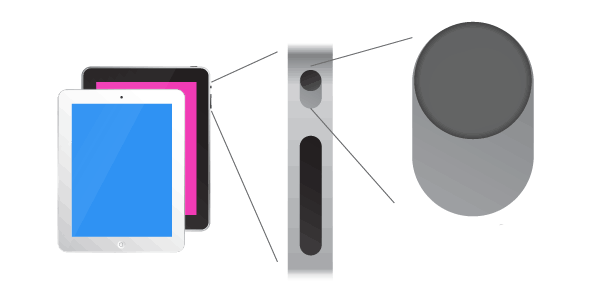
3. razlog: Ne moti
Ta način je zasnovan tako, da omeji zvoke za opozorila, obvestila in klice, ko je iPad zaklenjen. Če je funkcija vklopljena, se zvok na tabličnem računalniku ne bo predvajal.
- Odprite nastavitve iPada.
- Pojdite na razdelek Ne moti in spremenite položaj stikala na levi.

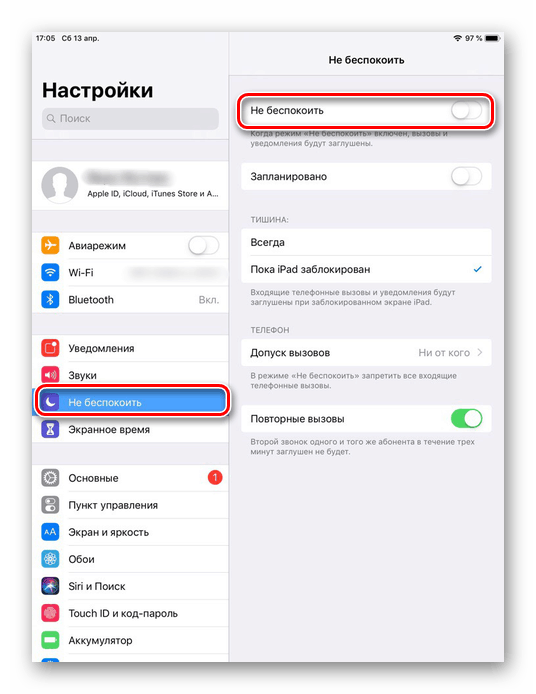
Razlog 4: Napaka v slušalkah
V nekaterih primerih zvočniki tabličnega računalnika morda delujejo pravilno, toda ko priključite slušalke, zvok izgine ali postane zelo tih. To težavo rešite preprosto: poskusite priključiti druge slušalke, za katere ste prepričani, da delujejo. Če še vedno ni zvoka, je to sam iPad in ne slušalke.

Razlog 5: Povezane naprave
Na iPad lahko z napravo Bluetooth povežete druge naprave, na primer zvočnike ali brezžične slušalke. Zato mora uporabnik poskrbeti, da trenutno ni ničesar povezano z njegovim tabličnim računalnikom in da delujejo samo zunanji zvočniki.
- Odprite Nastavitve .
- Pojdite na razdelek Bluetooth in potisnite stikalo v levo. Zdaj preverite delovanje zvočnikov.

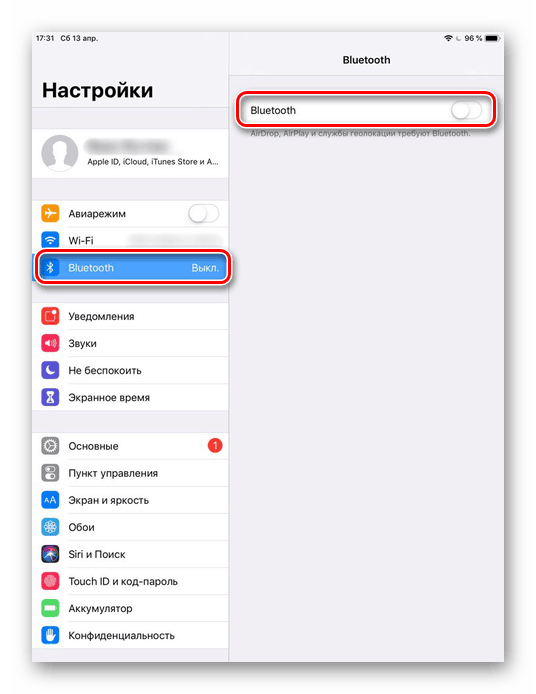
Razlog 6: Okvara sistema
Težave z zvokom se lahko pojavijo zaradi nedavne posodobitve sistema ali zrušitve sistema. V tem primeru morate napravo znova zagnati, tako da dalj časa držite gumb za vklop.
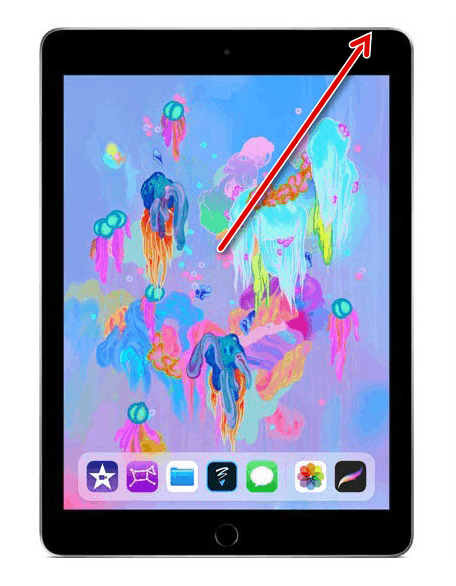
Če to ne pomaga, se lahko zatečete k bolj radikalni metodi: obnovite iPad s popolno ponastavitvijo, pred tem pa ne pozabite ustvariti nove varnostne kopije, da ne izgubite pomembnih podatkov. O tem, kako to storiti, preberite v naših člankih.
Več podrobnosti:
Kako varnostno kopirati svoj iPhone, iPod ali iPad
Kako izvesti popolno ponastavitev iPhone
Brez aktiviranja glasovne asistente Siri ni zvoka
Glasovni pomočniki danes pridobivajo vse večjo priljubljenost. Ena izmed teh je Applova Siri. Nekateri uporabniki se soočajo s pomanjkanjem odziva z glasovnim ukazom in kakršnimi koli zvočnimi opozorili. To je posledica dejstva, da ob padcu tablice zaslon Siri ne deluje. Dovolj je, da to funkcijo onemogočite v nastavitvah.
- Pojdite v nastavitve tabličnega računalnika in nato v razdelku »Zasebnost« - »Gibanje in fitnes« .
- Izklopite funkcijo "Fitness sledenje" , s čimer bo glasovni asistent vedno deloval, ne glede na položaj naprave.
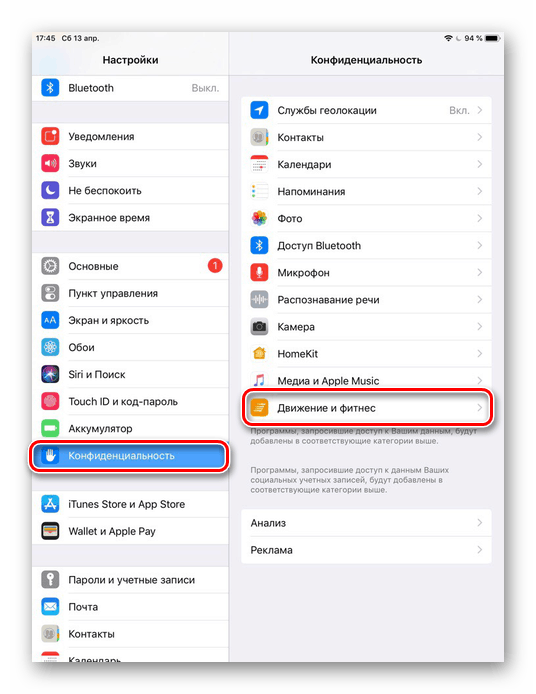
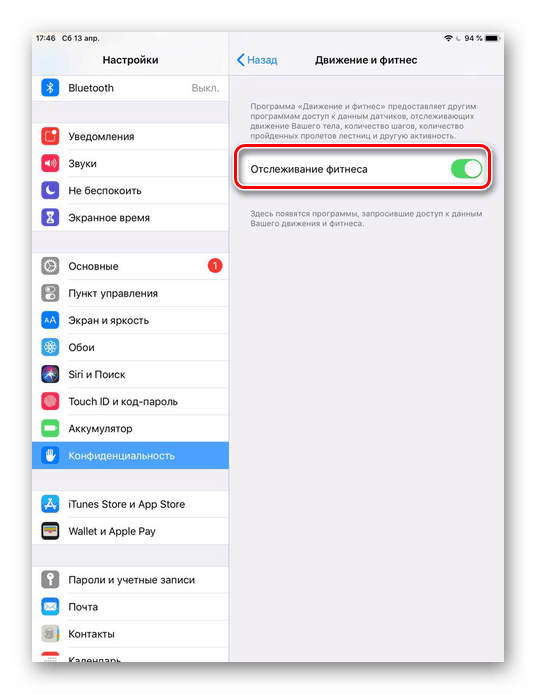
Če vse drugo odpove
V nekaterih primerih je problem pomanjkanja zvoka posledica okvare strojne opreme. Tukaj je le nekaj vrst razčlenitev:
- Motnje delovanja zvočnikov ali gumba za glasnost;
- Okvara priključka za slušalke;
- Poškodba regulatorja zvoka na matični plošči.
Najpogosteje je vzrok za to, da iPad pade ali pride do vlage. V teh situacijah je bolje, da naprave ne odprete sami, ampak poiščete pomoč v servisnem centru.
Če v iPadu ni zvoka, poskusite spremeniti določene parametre v nastavitvah. Samo preverjanje napak v ohišju lahko privede do nezaželenih posledic.